Как исправить неработающую кнопку Home на iPhone 5s

Кнопка «Домой» на вашем iPhone 5s выполняет две основные функции; он служит способом аутентификации Touch ID и, что более важно, способом вернуться на главный экран, выйти из приложений, получить доступ к многозадачности и т. д.
Если вы больше не можете нажимать кнопку «Домой» или при нажатии на нее ничего не происходит, возможно, сам кабель или контакт на нем необходимо заменить. Вот как это сделать!
Что нужно знать о замене Touch ID и кнопки Home: Когда был выпущен iPhone 5s, мы быстро поняли, что сам кабель датчика Touch ID был привязан к материнской плате. А поскольку этот кабель совпадает с гибким кабелем кнопки «Домой», замена кабеля сделает Touch ID непригодным для использования. Об этом вам обязательно нужно помнить. Если для вас важна функциональность кнопки «Домой» и вы в порядке, не используя Touch ID, чтобы сэкономить деньги на стоимости нового iPhone, продолжайте. Если нет, подумайте о том, чтобы пойти яблоко или авторизованный поставщик услуг для ремонта.
Что нужно для ремонта кнопки Home на iPhone 5s своими руками
Для ремонта iPhone 5s вам понадобятся некоторые инструменты и детали, включая заменяющую сборку. iMore рекомендует использовать только качественные и оригинальные запчасти от надежных поставщиков, таких как iFixYouri. У них есть качественные детали, инструменты и многое другое для всех ваших потребностей в ремонте.
- Шлейф на замену iPhone 5s Home
- Присоска
- 5-гранная отвертка
- Стандартная отвертка Phillips # 000
- Инструмент Spudger
- Лезвие бритвы
- Инструмент для открывания iSesamo (не обязательно, но отлично подходит для поддевания кабелей и попадания под клей)
1. Выключите iPhone 5s.

2. Выверните два стопорных винта с обеих сторон разъема док-станции.

Экран крепится к раме двумя предохранительными винтами, которые находятся с каждой стороны разъема док-станции. Используй свой 5-гранная отвертка удалить их. Они одинакового размера, так что ничего страшного, если вы их перепутаете.
3. Снимите дисплей в сборе.
- Разместите свой присоска немного выше Главная кнопка сборки и закрепите на экране.

- Удерживая iPhone одной рукой, осторожно потяните присоску вверх, пока не освободите нижнюю часть экрана, но НЕТ в этот момент полностью потяните вверх, как кабель, идущий к Датчик Touch ID все еще подключен. На этом этапе вам нужно разделить экран примерно на дюйм.

- Теперь, когда кабели хорошо видны, используйте острый край вашей инструмент spudger чтобы аккуратно удалить металлический щит покрытие Кабель Touch ID.
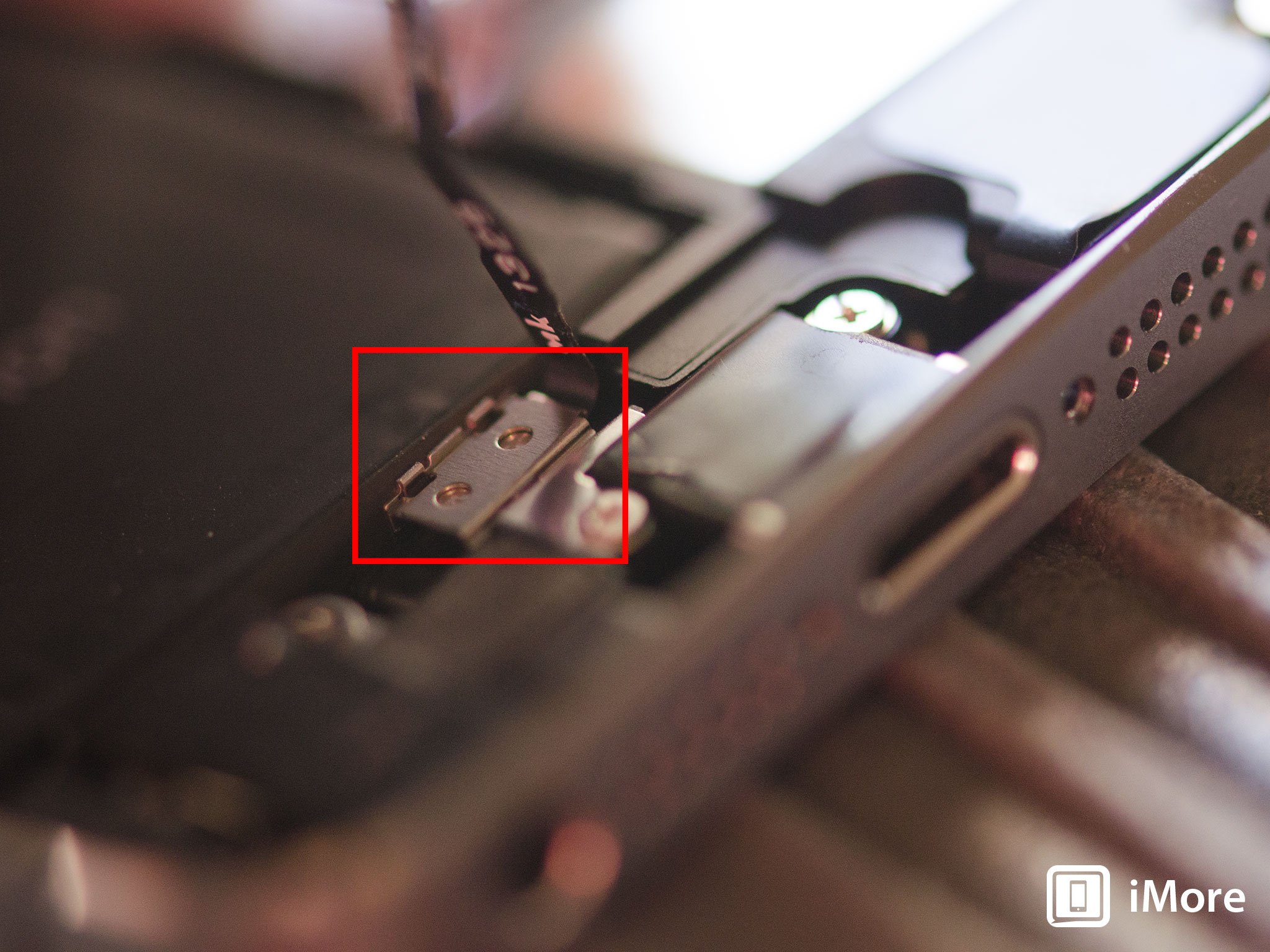
- Убедитесь, что вы не потеряете металлический кожух, закрывающий разъем Touch ID.

- Опять же, используйте острый край вашей инструмент spudger чтобы отключить Touch ID.
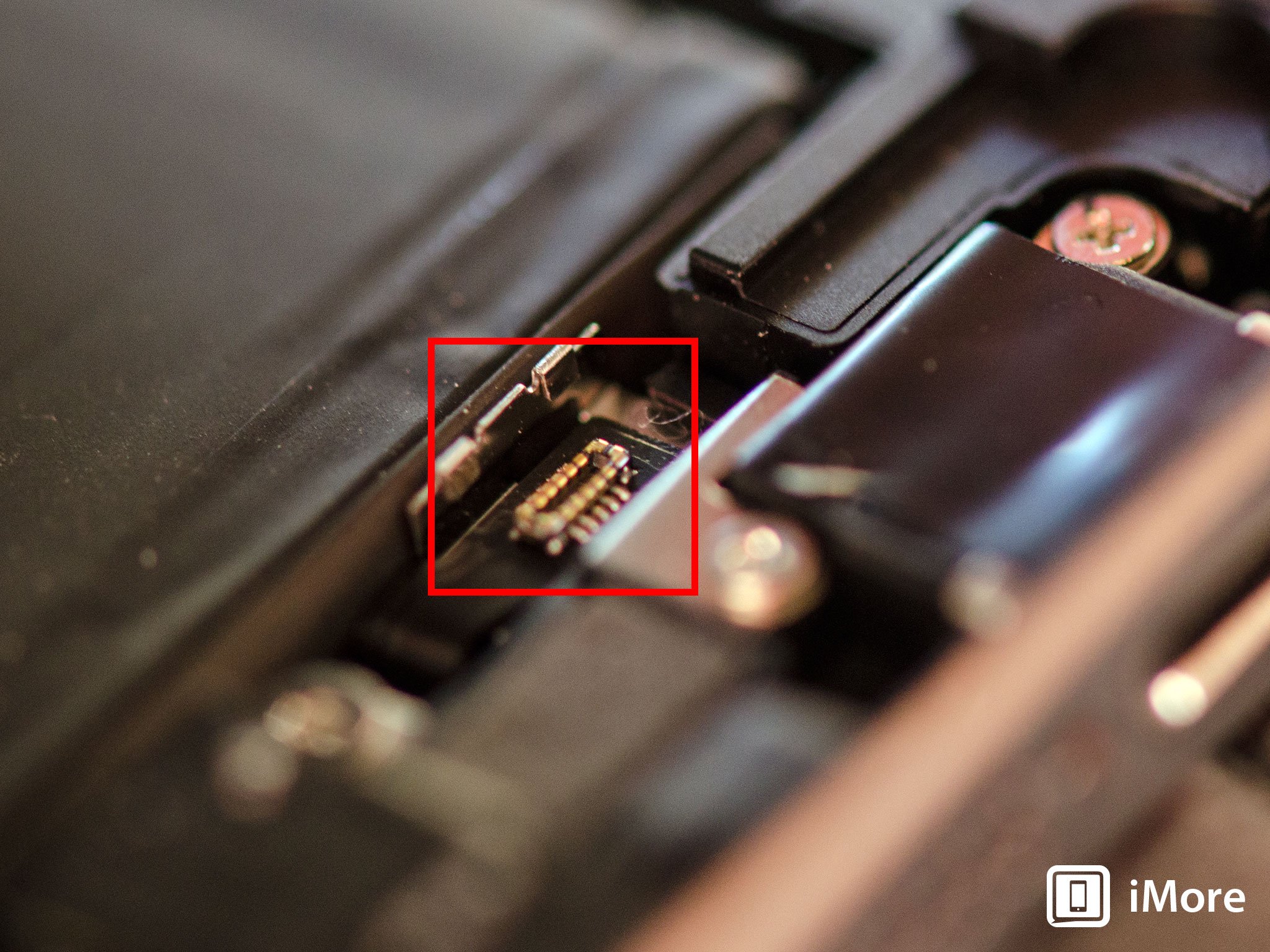
- Теперь вы можете безопасно повернуть дисплей вверх, чтобы увидеть, где он соединен с платой.
- Удалить четыре винта удерживая экран, закрывающий кабели дисплея. Для этого используйте свой Отвертка # 000.

- После того, как все четыре винта будут удалены, осторожно снимите экран и отложите его в сторону.

- Теперь используйте свой инструмент spudger чтобы убрать три кабеля показано на изображении ниже. Вам нужно удалить два крайних правых, чтобы увидеть третий и последний кабель, который находится под ними.

- Теперь дисплей в сборе должен быть свободен от корпуса телефона. Идите и установите все, кроме дисплей в сборе в сторону сейчас.

Примечание. Здесь мы использовали метод с присоской, но если вы не можете надежно удерживать присоску, вы можете осторожно обойти нижнюю часть телефона между рамкой и дисплеем в сборе с помощью лезвие бритвы пока вы не сможете осторожно приподнять его плоским концом инструмент spudger вместо. Мы рекомендуем использовать пластиковые бритвенные лезвия, если вы можете их найти, поскольку они не повредят отделку корпуса iPhone.
4. Заменить шлейф кнопки Home
- Удалить верхний правый винт проведение Кабель Touch ID на месте, используя ваш Отвертка # 000. Под ним находится крошечный металлический кожух, убедитесь, что вы держите его на месте, чтобы кабель не вращался и не рвался под ним. Также обратите внимание на ориентацию этого ограждения, так как вам нужно будет снова заменить его во время сборки.

- После того, как вы открутите верхний винт и отложите его вместе с защитой в сторону, вы можете откинуть назад часть Кабель Touch ID чтобы убрать два винта удерживая щит, который находится над Главная кнопка. Опять же, используйте свой Отвертка # 000.


- Теперь вы можете удалить металлический щит и отложите в сторону.

- Наконец, очень осторожно используй свой инструмент spudger начать поддевать Сборка кнопки Home который удерживается небольшим количеством клея. Будьте осторожны, так как кабели, идущие к датчику Touch ID, легко порвать.

- После того, как вы сломали весь клей под Прокладка кнопки Home, вся сборка кнопки «Домой» должна выскользнуть из экрана, Touch ID все еще прикреплен. Если у вас возникли проблемы с удалением прокладки, попробуйте немного нагреть кнопку, чтобы сломать клей.


- Теперь просто поменяйте место гибкой новой кнопки «Домой» на старую. Если вы заказали детали, которые я рекомендовал выше, в eTech, кнопка «Домой» уже находится на месте. Если вы заказали где-то еще и получили только шлейф, вам придется перенести кнопку «Домой» и прокладку на новый шлейф. Только будьте осторожны, чтобы при этом не порвать прокладку.
5. Замените дисплей в сборе.
- Подключите три кабеля показано на изображении ниже, начиная с крайнего левого кабеля, который находится под двумя другими.

- Заменить дисплей щит с использованием четыре винта и ваш Отвертка Phillips # 000.

- Повторно подключите Кабель Touch ID к материнской плате. Самый простой инструмент, который поможет вам в этом, – заостренный конец инструмент spudger.
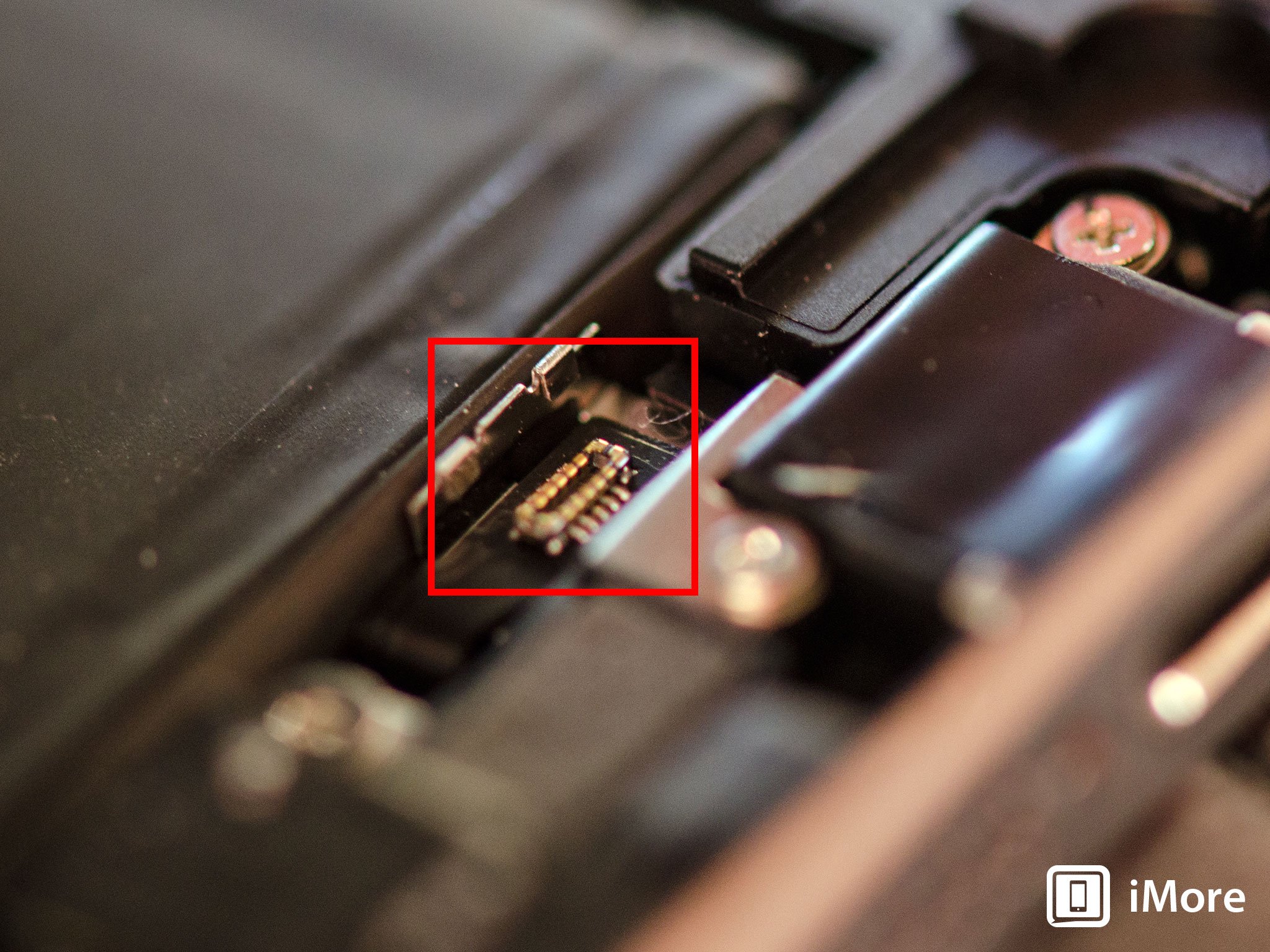
- Заменить Щит Touch ID что сидит над кабелем.
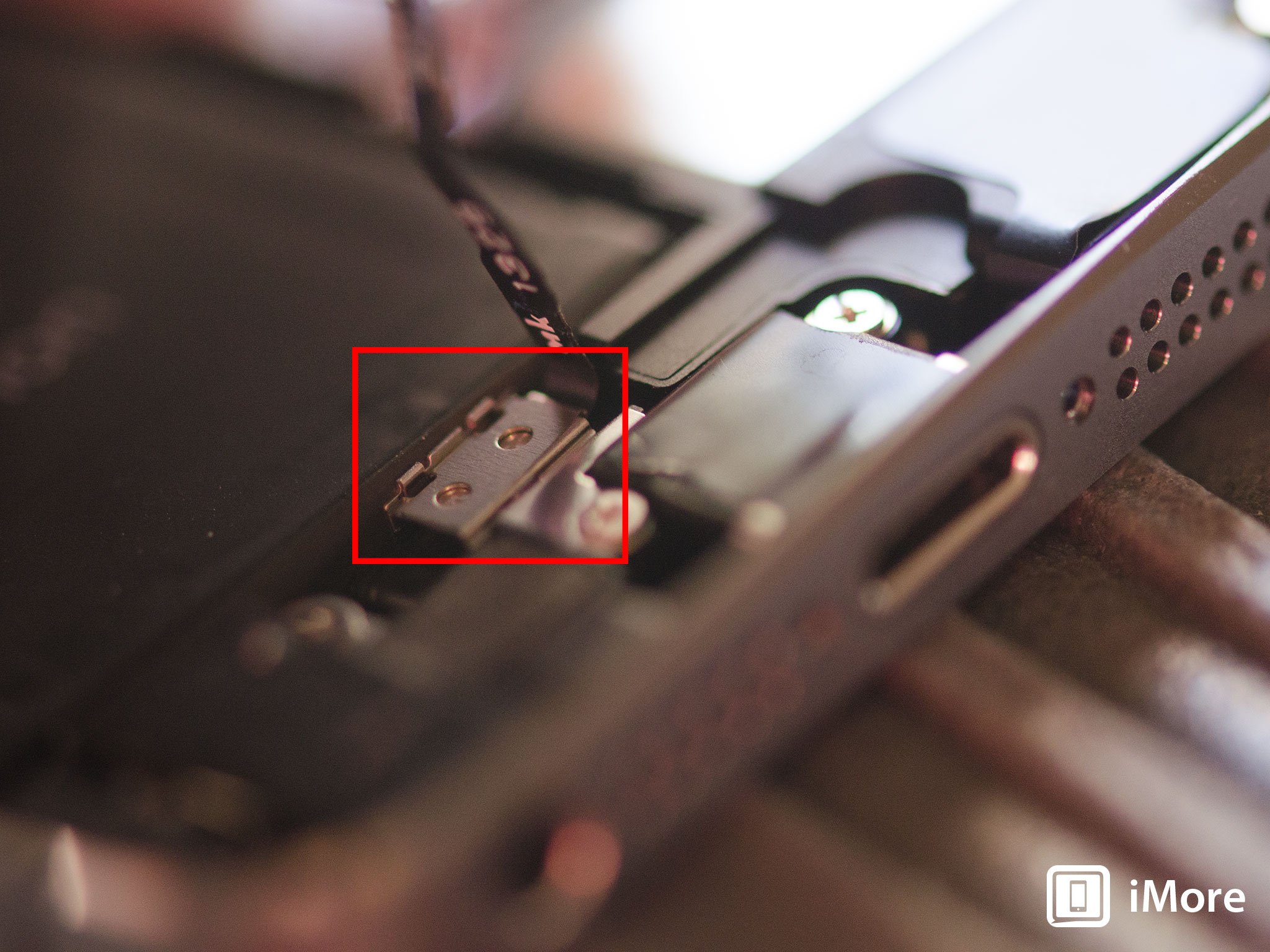
- Тщательно выровняйте верх дисплея в верхнюю часть кадра.
- Опустите дисплей вниз до щелчка.
Если дисплей не хочет опускаться обратно, НЕ заставляйте его. Вместо этого убедитесь, что верхняя часть выровнена правильно и что вы не зацепляетесь за кабели. При установке на место сопротивление не должно возникать. Если есть, значит, вы неправильно выстроили его в линию.
6. Закрутите винты разъема док-станции.

Используй свой 5-гранная отвертка заменить два винта разъема док-станции которые сидят по обе стороны от дока.
7. Проверьте кнопку «Домой» на iPhone 5s.
После того, как вы полностью соберете свой iPhone 5s, вы можете снова включить его. После загрузки выполните следующие действия, чтобы проверить новую кнопку «Домой»:
- Удерживая кнопку «Домой», убедитесь, что Siri правильно активируется.
- Дважды нажмите и трижды нажмите, чтобы убедиться, что эти действия работают
- Убедитесь, что вы можете входить в приложения и выходить из них одним нажатием.
- Удерживайте нажатой кнопку питания и кнопку «Домой», чтобы убедиться, что ваш iPhone 5s перезагружается правильно.
Если все прошло хорошо, можно идти.
Вопросов?
Сообщите нам об этом ниже.
